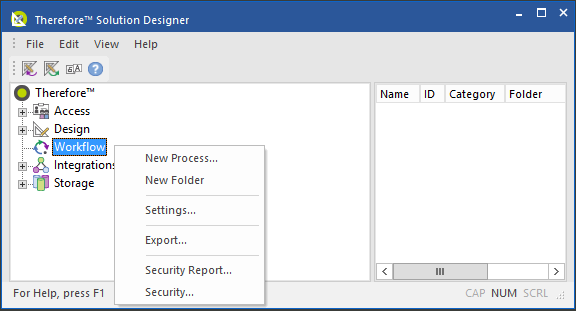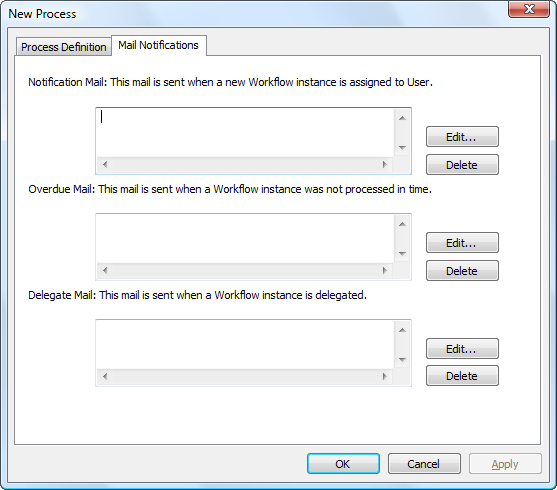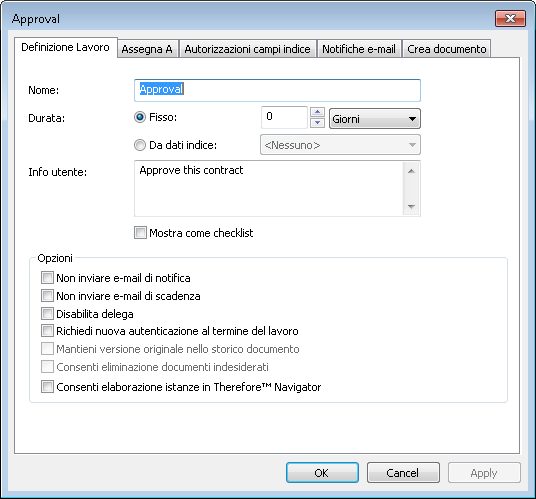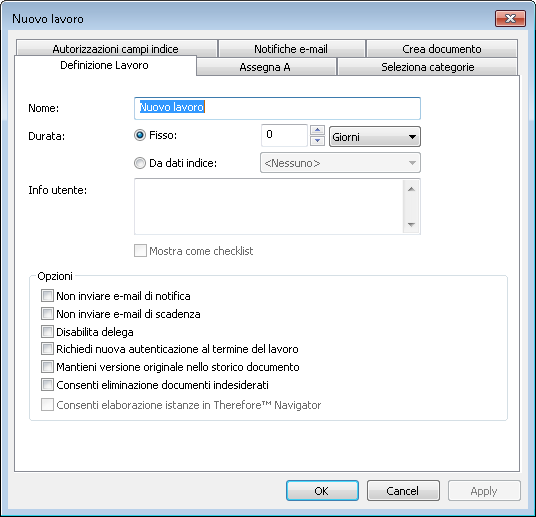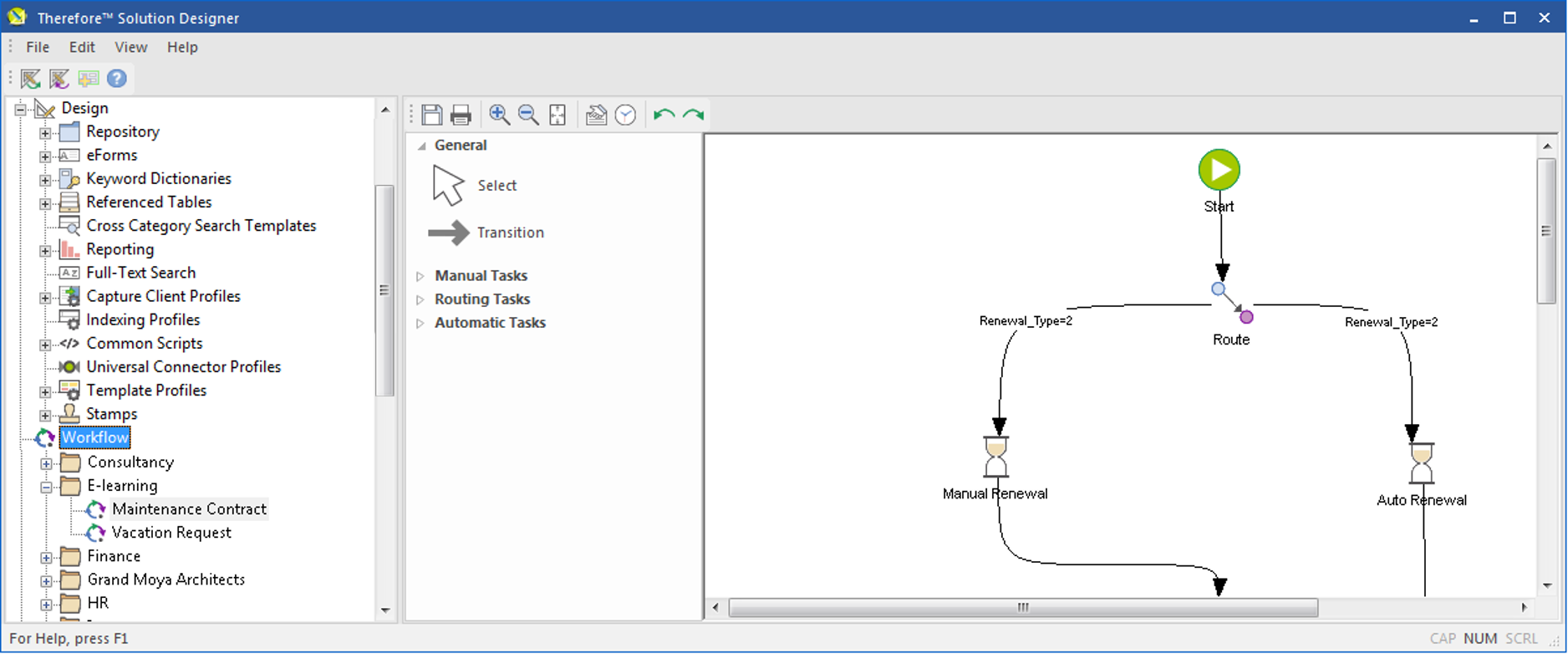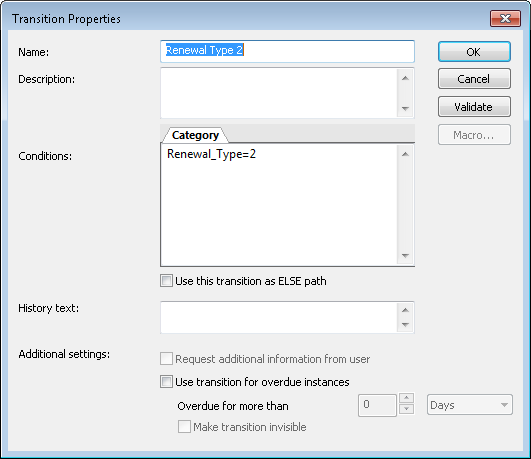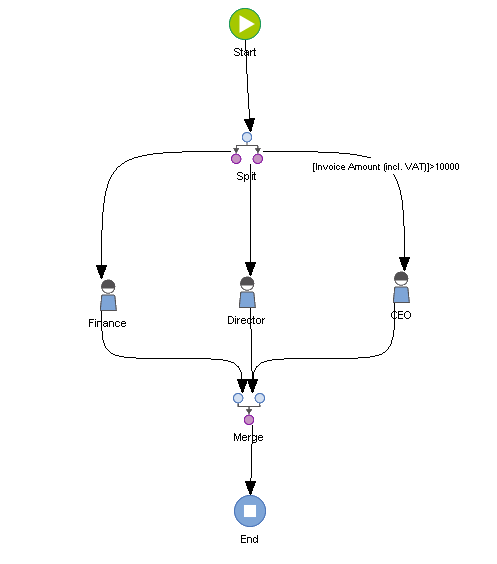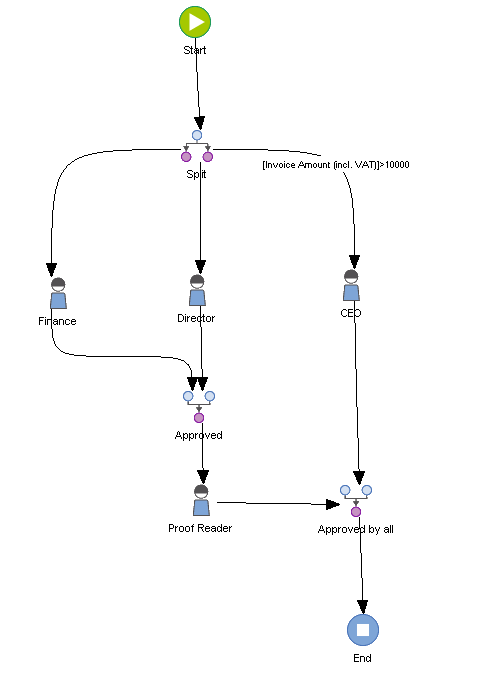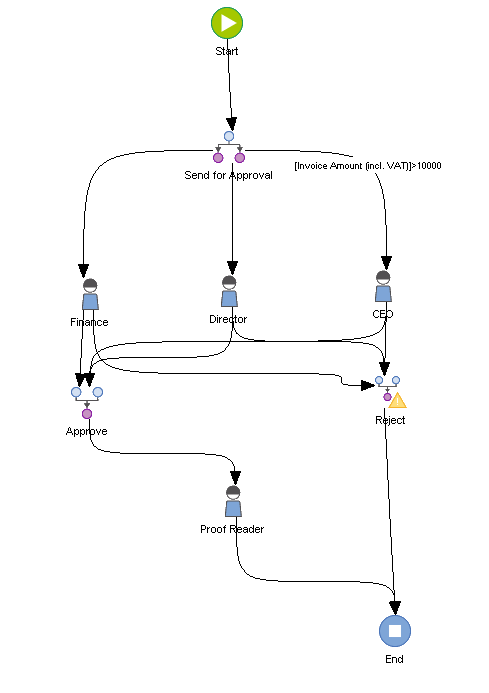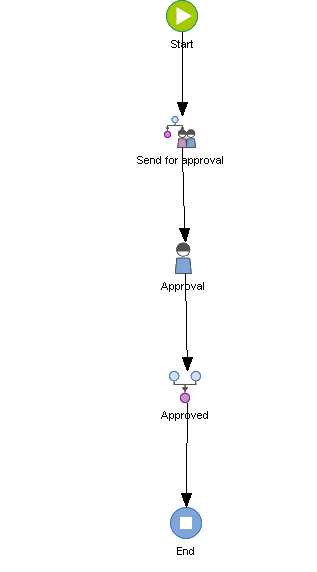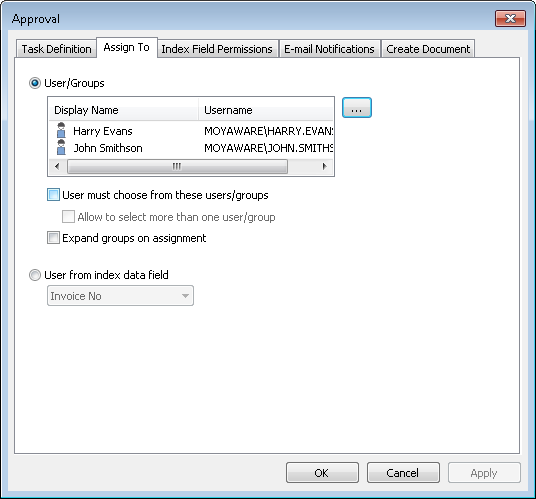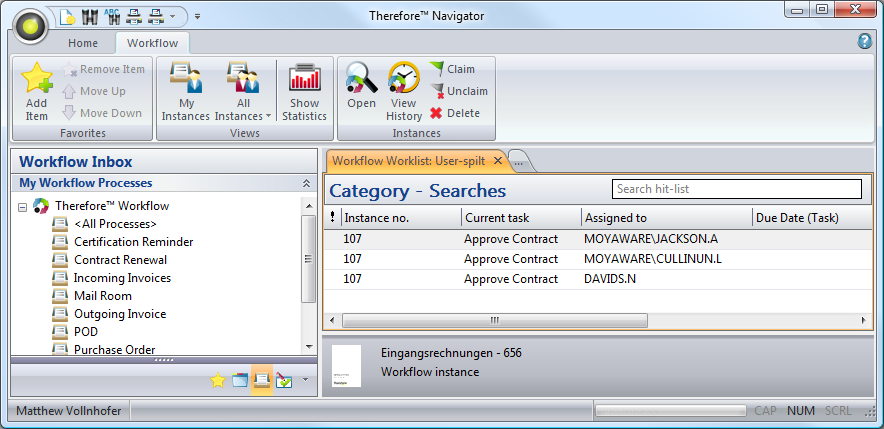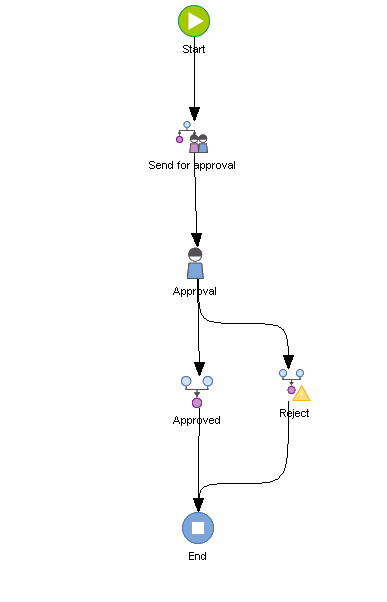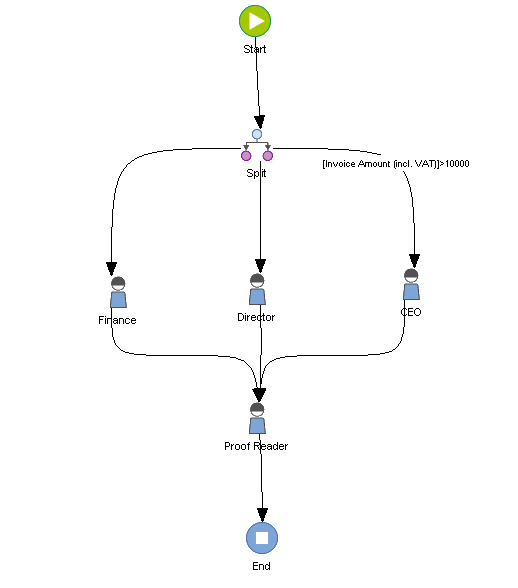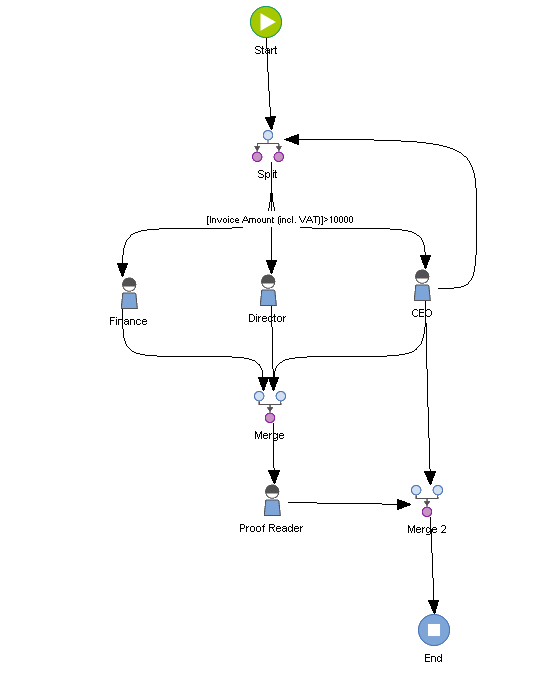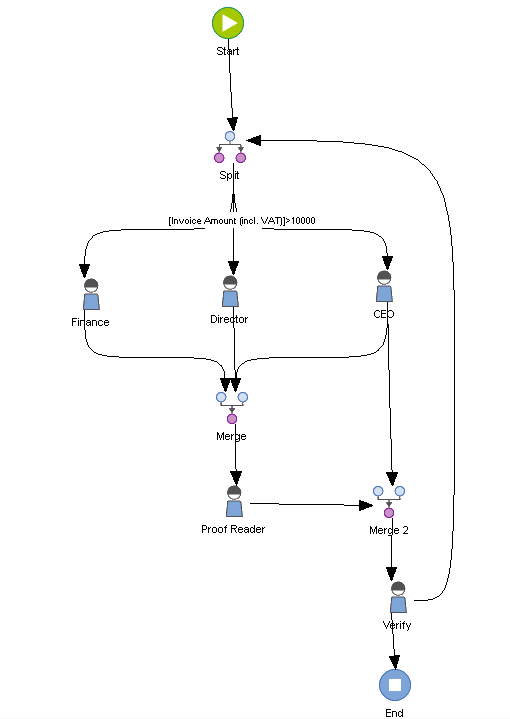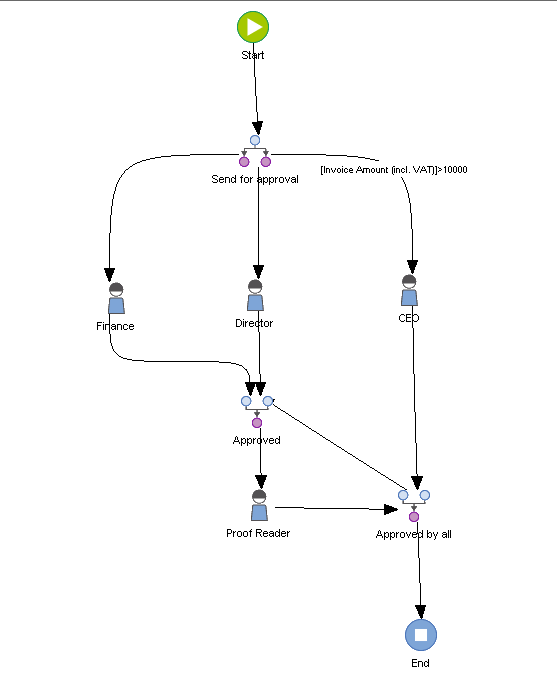|
Esercitazioni > Solution Designer > Workflow Workflow: primi passi |
Scroll |
La progettazione di un processo di workflow in Therefore™ è l'ultima fase di un progetto di workflow. Prima di iniziare a progettare il sistema finale è molto importante che il processo aziendale del cliente sia stato chiaramente compreso e ottimizzato per un workflow elettronico. È anche importante comprendere bene da cosa deve essere attivato il workflow in Therefore™.
1.Fare clic con il pulsante destro del mouse sull'oggetto Workflow e selezionare Nuovo processo... |
|
•Se le notifiche e-mail non vengono modificate e la casella di controllo Invia notifiche via e-mail è selezionata, il sistema invierà e-mail di notifica e di delega predefinite. Per le notifiche e-mail di scadenza è invece necessario definire il destinatario. •È inoltre possibile personalizzare separatamente queste impostazioni per ogni lavoro Manuale nel workflow. In questo caso, tali impostazioni hanno la precedenza e le impostazioni predefinite per l'invio di notifiche via e-mail non vengono utilizzate. Questa opzione è utile se si desidera che le notifiche e-mail siano specifiche per un particolare lavoro. |
4.Al termine, fare clic su OK. Nel riquadro di progettazione ora sono visibili due lavori di sistema (Start e End). Se necessario, è possibile modificare i nomi dei lavori Start e End. Fare doppio clic sull'icona e digitare un nuovo nome.
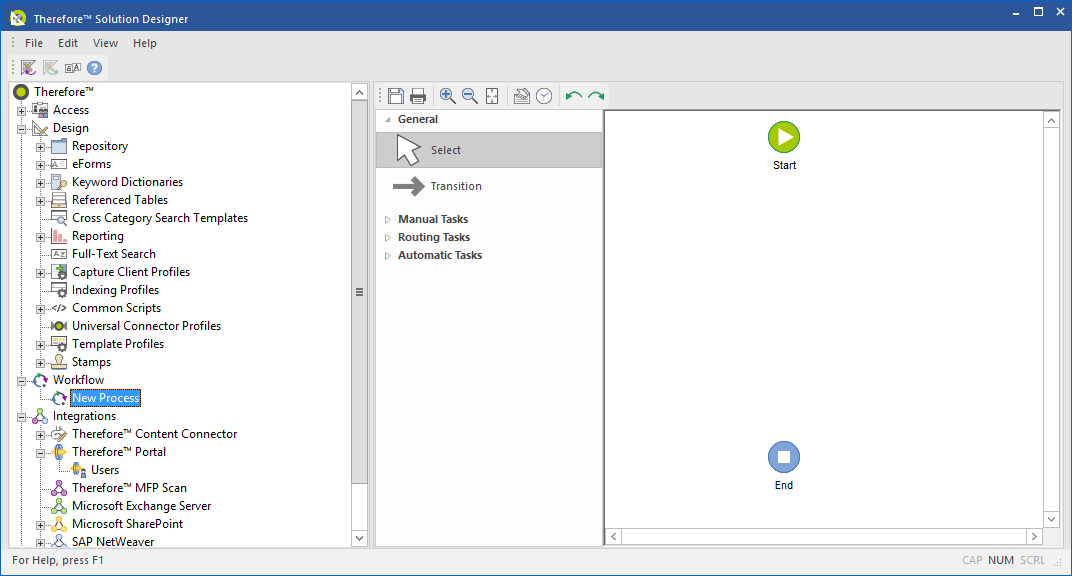
Dopo aver creato un nuovo processo, è possibile aggiungere i lavori. I lavori disponibili sono separati in tre gruppi.
Lavori manuali Un lavoro manuale può essere essenzialmente qualsiasi funzione che un utente deve eseguire, ad esempio la verifica di un documento o l'approvazione di un ordine. Oltre al lavoro manuale standard, è disponibile anche il lavoro manuale Cambia categoria che richiede lo spostamento del documento in una nuova categoria da parte di un utente.
Lavori di indirizzamento Vengono utilizzati per indirizzare il workflow e/o suddividerlo in flussi paralleli che possono procedere simultaneamente.
Lavori automatici Questi lavori vengono eseguiti dal sistema e non richiedono l'interazione dell'utente. Sono disponibili numerosi lavori per effettuare molte operazioni di elaborazione tipiche.
|
Le transizioni consentono al workflow di passare da un lavoro all'altro. Ogni transizione prevede un'opzione di indirizzamento diversa che il workflow può eseguire.
•È anche possibile utilizzare delle condizioni per filtrare le in modo dinamico le opzioni che un utente ha a disposizione per completare un lavoro. Ad esempio, se un lavoro manuale prevede due transizioni in uscita, all'utente che esegue il lavoro verranno presentate due opzioni per il completamento del lavoro. •È anche possibile utilizzare delle transizioni per cambiare l'indirizzamento di un workflow qualora un lavoro arrivasse a scadenza. Ad esempio, per indirizzare il workflow a un dirigente. |
© 2024 Therefore Corporation. Tutti i diritti riservati.